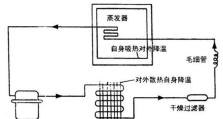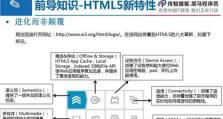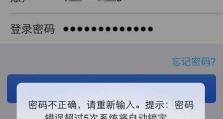电脑开不了机卡,电脑开不了机卡壳?深度解析故障原因及解决策略
电脑开不了机卡住了,这可怎么办呢?别急,让我带你一步步排查,帮你解决这个问题!
一、电脑开不了机卡住,先别慌
电脑开不了机卡住,可能是软件问题,也可能是硬件问题。别急,我们先来分析一下可能的原因。

1. 软件问题
系统更新失败:有时候,Windows自动更新可能会失败,导致系统文件损坏,从而影响启动。
驱动程序冲突:不兼容的显卡、主板驱动可能会引发卡机问题。
系统文件损坏:误删、病毒攻击或硬盘故障可能导致系统文件丢失。
启动项过多:过多的开机启动程序可能会拖慢启动过程,甚至导致卡死。

BIOS设置异常:错误的BIOS参数(如不兼容的启动模式)可能会影响开机。
2. 硬件问题
硬盘故障:如果硬盘损坏,系统可能无法正常读取启动文件。
内存条松动/损坏:内存条问题可能会导致系统无法完成自检。
主板或电源故障:硬件老化或供电不稳定,可能导致无法开机。
二、电脑开不了机卡住,怎么办
根据不同的情况,我们可以采取不同的方法来恢复系统正常启动。
1. 重新启动电脑
操作步骤:
1. 长按电源键强制关机(按住 5-10 秒)。
2. 断开电源(台式机拔掉电源线,笔记本拔掉电池),等待 2-3 分钟。
3. 重新连接电源,开机测试。
2. 进入安全模式修复系统
适用情况:系统更新失败、驱动冲突、启动项过多。
方法一:
1. 开机时按F8,进入安全模式界面。
2. 选择“安全模式”或“最后一次正确的配置”。
3. 在安全模式下,尝试修复系统问题。
3. 使用U盘启动盘
操作步骤:
1. 准备一个U盘启动盘,并制作成Windows PE系统。
2. 开机时按DEL键(笔记本一般为F2或根据屏幕底行提示的热键)进入CMOS。
3. 在BOOT选项卡中设置U盘为第一启动项。
4. 按F10保存退出,重启电脑。
4. 重装系统
操作步骤:
1. 准备系统光盘或U盘。
2. 开机时按DEL键(笔记本一般为F2或根据屏幕底行提示的热键)进入CMOS。
3. 在BOOT选项卡中设置光盘或U盘为第一启动项。
4. 按F10保存退出,重启电脑。
5. 按照提示重装系统。
5. 检查硬件
操作步骤:
1. 检查硬盘、内存条、主板、电源等硬件是否有故障。
2. 如果有故障,请及时更换。
三、电脑开不了机卡住,预防措施
定期备份系统:定期备份系统,可以防止系统文件损坏。
更新驱动程序:及时更新驱动程序,可以避免驱动程序冲突。
清理启动项:清理不必要的启动项,可以提高启动速度。
保持电脑清洁:保持电脑清洁,可以防止硬件过热。
四、电脑开不了机卡住,
电脑开不了机卡住,可能是软件问题,也可能是硬件问题。我们可以通过重新启动电脑、进入安全模式修复系统、使用U盘启动盘、重装系统、检查硬件等方法来解决这个问题。同时,我们也要注意预防措施,避免电脑开不了机卡住的情况再次发生。希望这篇文章能帮到你!